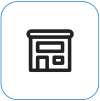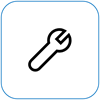Surface 相機無法運作
Applies To
如需增強的說明及支援,建議您使用 Surface 應用程式。
Surface 應用程式了解您的裝置、會偵測最常見的問題,並提供您簡單、個人化的解決方案。
如果您無法在 Surface 裝置上使用應用程式,您仍然可以遵循下方基本支援解決方案。
請嘗試下列解決方案,以修正 Surface 上內建相機 () 所發生的任何問題。 例如,它可能會遺失驅動程式或需要重新啟動。 也可能是您的隱私權設定不允許相機存取某些應用程式,或您想要使用的應用程式有問題。
[執行疑難排解員]
首先,在 [ 取得 協助] 應用程式中執行自動化相機疑難解答員。 [取得協助] 會自動執行診斷,並採取正確的步驟修正大多數相機問題。
確定應用程式可以使用相機
選取 [ 開始 > 設定 ] > [隱私權] & [安全 性 > 相機 ] ,並確定 [ 相機存取權 ] 和 [ 讓應用程式存取您的相機 ] 設定為 [ 開啟]。
取得最新的更新
您可以使用 Surface 應用程式,快速檢查 Surface 驅動程式和韌體的健康情況。
-
在 Surface 應用程式中,展開 [說明與支援]以檢查更新狀態。
-
如果有可用的更新,請選取 [檢查更新] 按鈕以開啟 Windows Update 並安裝可用的更新。
附註: 如果您沒有安裝 Surface 應用程式,您可以從 Microsoft Store 下載 Surface 應用程式。 下載之後,選取 [開始],搜尋 [Surface],然後從結果清單中選取應用程式。
拿掉並重新安裝驅動程式
重要: 下列步驟不應在 Windows Arm® 型 Surface 裝置上執行,例如 Surface Pro X、Surface Pro 9 搭配 5G、Surface Pro (11 版) 或 Surface Laptop (7 Edition) 。 還原卸載驅動程式的唯一方法是完全系統還原。
-
選取任務欄上的 [搜尋],輸入 裝置管理員,然後從結果中選取它。
-
選取 [相機] 旁的箭號以展開清單,並查看是否列出下列其中一個適配卡:
-
Intel(R) TGL AVStream Camera
-
Intel(R) AVStream Camera
-
-
按兩下相機,選取 [驅動程式] 索引標籤,然後選取 [卸載裝置]。
-
選取 [嘗試移除此裝置的驅動程式],然後選取 [卸載]。
-
重新啟動 Surface。
強制重新啟動
選取 [ 啟動 > 電源 > 關機 並等候 Surface 關機。 然後長按電源按鈕 20 秒鐘。 如果您看到標誌畫面在幾秒鐘后出現,請繼續按住整整 20 秒鐘,直到您再次看到標誌畫面為止。 如需詳細資訊,請參閱 強制 Surface 關機然後重新開機。
還原或重設您的 Surface
如果您仍有相機問題,請嘗試還原或重設 Surface。 若要瞭解作法,請參閱 還原或重設 Windows 版 Surface。
需要更多協助嗎?
您還可以採取最後一個步驟。 如果這些解決方案無法解決問題,或許服務與支援選項可以協助您。
附註: 如果您的 Surface 是商務裝置 (由組織所擁有),請參閱 商務與教育用 Surface 服務選項。
若要深入了解,請前往「如何送修或修復 Surface」。
相關主題
-
相機在 Windows 中無法運作